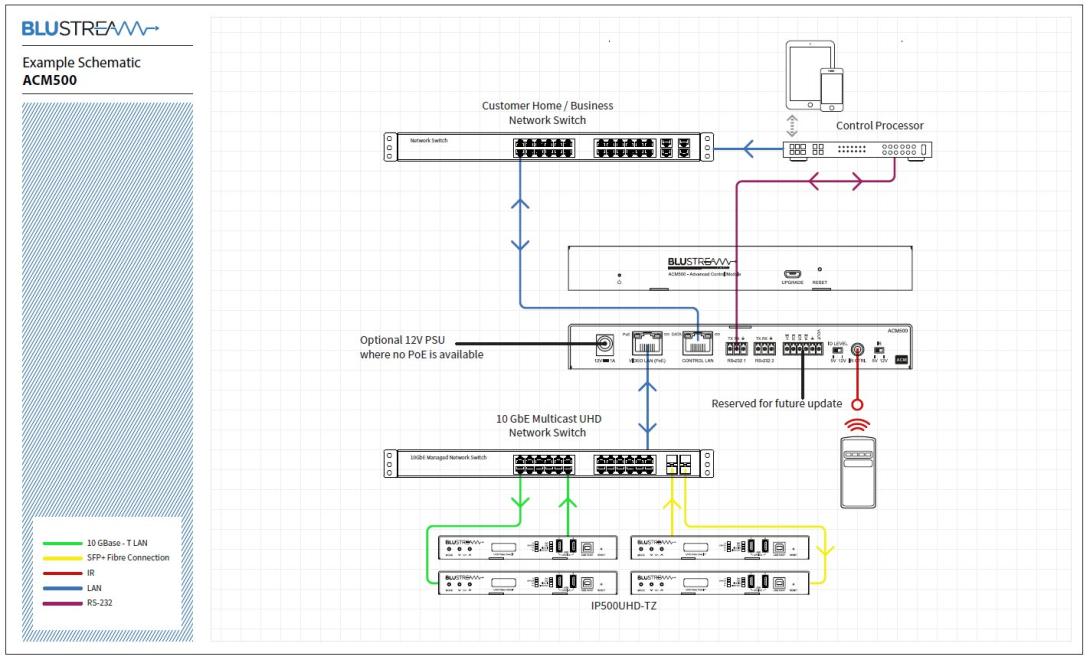Déballage et inspection
- Sortez délicatement le ACM500 de son emballage
- Vérifiez que l’unité et tous les accessoires sont présents (câbles, antenne, adaptateur secteur, etc.)
- Assurez-vous qu’il n’y a aucun dommage apparent
Connexions physiques
- Placez le ACM500 à un emplacement central de votre installation
- Connectez le câble Ethernet RJ45 au port LAN du module pour le relier à votre réseau local
- Branchez l’antenne WiFi sur le connecteur prévu à cet effet si vous utilisez le WiFi
- Reliez l’adaptateur secteur 12V au port d’alimentation et branchez-le au secteur
Configuration réseau
- Appuyez sur le bouton de réinitialisation pour réinitialiser le ACM500
- Accédez à l’interface web à l’adresse par défaut http://192.168.0.172
- Modifiez les paramètres IP fixes pour correspondre à votre configuration réseau
- Vous pouvez aussi activer le mode DHCP si vous avez un serveur DHCP
Ajouter des périphériques
- Dans l’interface, cliquez sur l’onglet Périphériques
- Appuyez sur le bouton Ajouter pour détecter les périphériques IP BluStream sur le réseau
- Une fois détectés, donnez un nom unique à chaque périphérique pour faciliter la gestion
Gestion des listes de lecture
- Allez dans l’onglet Listes de lecture pour créer vos séquences de contenu
- Ajoutez les flux vidéo/audio/images des périphériques dans l’ordre souhaité
- Définissez les paramètres de transition, durée, programmation etc. pour chaque liste
Contrôle
- Via l’interface web, vous pouvez lancer, mettre en pause, avancer/reculer les listes
- Programmez des événements planifiés ou basés sur des déclencheurs (capteurs, etc.)
- Définissez les autorisations d’accès pour contrôler à distance via un navigateur web
Intégrations tierces
- Configurez les connexions vers des systèmes de gestion tiers (Crestron, AMX, etc.)
- Utilisez les commandes TCP/IP ou les pilotes spécifiques fournis
- Paramétrez le ACM500 pour transmettre des retours d’état
Mises à jour
- Vérifiez régulièrement la disponibilité de nouvelles versions du firmware
- Téléchargez le fichier firmware depuis le site Blustream
- Utilisez l’outil de mise à jour web pour installer la nouvelle version
Sauvegarde/Restauration
- Exportez la configuration complète pour sauvegarder les paramètres
- En cas de réinitialisation, restaurez la sauvegarde pour récupérer la configuration
Le ACM500 est un puissant contrôleur qui vous permet de gérer de manière centralisée tous les flux multimédias de votre installation professionnelle sur IP. N’hésitez pas à vous référer à la documentation complète pour exploiter tous ses atouts.